Prometheus ist eine Open-Source-, metrikbasierte Ereignisüberwachungs- und Alarmierungsanwendung, die ursprünglich bei SoundCloud entwickelt und später von verschiedenen Unternehmen und Organisationen weiter verbreitet wurde. Prometheus verfügt über ein eigenes Speichersystem, das gesammelte Echtzeit-Metriken speichert und verwaltet. Bei Prometheus wird die Datenerhebungsmethode als „Verschrottung“ bezeichnet, während das dazu verwendete Werkzeug als „Exporteur“ bezeichnet wird.”
Dieser Artikel zeigt, wie Sie Prometheus in Ubuntu 20 installieren und konfigurieren.04 LTS (Focal Fossa)-Systeme. Der Artikel erklärt auch, wie man Prometheus einen Exporteur hinzufügt, um dessen Nützlichkeit zu erweitern.
Hinweis: Das Verfahren und die Befehle in diesem Artikel wurden mit Ubuntu 20 . ausgeführt.04 LTS (Fokus Fossa).
Voraussetzungen
Stellen Sie vor der Installation von Prometheus sicher, dass Sie die folgenden Voraussetzungen erfüllen.
1. Nginx installieren
Führen Sie die folgenden Schritte aus, um Nginx zu installieren:
Verwenden Sie den folgenden Befehl im Terminal, um den System-Repository-Index zu aktualisieren
$ sudo apt-UpdateGeben Sie als Nächstes den folgenden Befehl ein, um Nginx zu installieren:
$ sudo apt install nginxVerwenden Sie nach der Installation von Nginx die folgenden Befehle, um zu bestätigen, dass der Nginx-Dienst ausgeführt wird:
$ sudo systemctl starte nginxWenn der Nginx-Dienst nicht ausgeführt wird, können Sie den Dienst starten, indem Sie den folgenden Befehl eingeben:
$ sudo systemctl starte nginx2. Prometheus-Benutzer erstellen
Geben Sie Folgendes ein, um Prometheus-Benutzerkonten zu erstellen, die zu Sicherheits- und Verwaltungszwecken als Dienstbenutzerkonten verwendet werden sollen. Diese Konten werden nicht für die Anmeldung am System verwendet. Verwenden Sie die folgenden Befehle im Terminal, um die Dienstbenutzerkonten zu erstellen.
$ sudo useradd --no-create-home --shell /bin/false prome$ sudo useradd --no-create-home --shell /bin/false node_exporter
3. Prometheus-Verzeichnisse erstellen
Geben Sie Folgendes ein, um einige Verzeichnisse zu erstellen, die zum Speichern von Dateien und Daten verwendet werden:
$ sudo mkdir /etc/prometheus$ sudo mkdir /var/lib/prometheus
Herunterladen und Installieren von Prometheus
Sobald alle diese Voraussetzungen erfüllt sind, ist Ihr System bereit für die Installation von Prometheus. Nachfolgend finden Sie das Verfahren zum Herunterladen und Installieren von Prometheus.
Laden Sie die neueste stabile Version von Prometheus mit dem Befehl wget herunter.
$wget https://github.com/prometheus/prometheus/releases/download/v2.0.0/prometheus-2.0.0.linux-amd64.Teer.gz
Extrahieren Sie das Prometheus-Archiv mit dem folgenden Befehl:
$ tar xvf prometheus-2.0.0.linux-amd64.Teer.gzKopieren Sie die Binärdateien aus dem extrahierten Ordner in das Verzeichnis /usr/local/bin und ändern Sie die Eigentümerschaft.
Verwenden Sie die folgenden Befehle, um die Binärdateien „prometheus“ und „promtool“ in die /usr/local/bin.
$ sudo cp prometheus-2.0.0.linux-amd64/prometheus /usr/local/bin/$ sudo cp prometheus-2.0.0.linux-amd64/promtool /usr/local/bin/
Ändern Sie als Nächstes den Besitz der Dateien, indem Sie die folgenden Befehle eingeben.
$ sudo chown prome:prome /usr/local/bin/prometheus$ sudo chown prome:prome /usr/local/bin/promtool
Kopieren Sie nach dem Kopieren der Binärdateien die erforderlichen Bibliotheken in das Verzeichnis /etc/prometheus. Verwenden Sie dazu die folgenden Befehle im Terminal:
$ sudo cp -r prometheus-2.0.0.linux-amd64/consoles /etc/prometheus$ sudo cp -r prometheus-2.0.0.linux-amd64/console_libraries /etc/prometheus
Verwenden Sie dann die folgenden Befehle, um den Besitz der Dateien zu ändern.
$ sudo chown -R prome:prome /etc/prometheus/consoles$ sudo chown -R prome:prome /etc/prometheus/console_libraries
Prometheus-Konfiguration
In diesem Abschnitt erstellen wir die Konfigurationsdatei mit dem Namen Prometheus.yml in dem /etc/prometheus Verzeichnis, das in den vorherigen Schritten erstellt wurde. Geben Sie den folgenden Befehl im Terminal aus, um den Prometheus zu bearbeiten.yml-Datei:
$ sudo nano /etc/prometheus/prometheus.ymlKopieren Sie als Nächstes die folgenden Zeilen und fügen Sie sie in das Terminal ein:
weltweit:Scrape_Intervall: 15s
Scrape_configs:
- job_name: 'prometheus'
Scrape_Intervall: 5s
statische_configs:
- Ziele: ['localhost:9090']
Drücken Sie Strg+o zum Speichern und Strg+x zum Beenden der Datei.

Jetzt erstellen wir eine weitere Datei für den systemd-Dienst. Geben Sie dazu im Terminal den folgenden Befehl ein:
$ sudo nano /etc/systemd/system/prometheus.BedienungKopieren Sie als Nächstes die folgenden Zeilen und fügen Sie sie in das Terminal ein:
[Einheit]Beschreibung=Prometheus
Wants=Netzwerk-online.Ziel
Nach=Netzwerk-online.Ziel
[Bedienung]
Benutzer=prome
Gruppe = Prom
Typ=einfach
ExecStart=/usr/local/bin/prometheus \
--Konfiguration.Datei /etc/prometheus/prometheus.yml \
--Lager.tsdb.Pfad /var/lib/prometheus/ \
--Netz.Konsole.templates=/etc/prometheus/consoles \
--Netz.Konsole.Bibliotheken=/etc/prometheus/console_libraries
[Installieren]
WantedBy=Mehrbenutzer.Ziel
Drücken Sie Strg+o, um die Datei zu speichern und Strg+x, um die Datei zu verlassen.
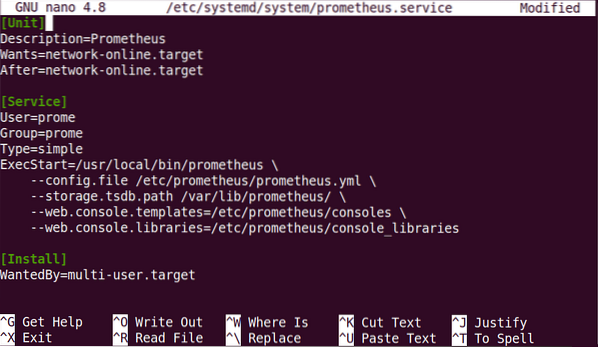
Sobald Sie mit den obigen Konfigurationen fertig sind, laden Sie systemd mit dem folgenden Befehl neu:
$ sudo systemctl daemon-reloadStarten Sie den Prometheus-Dienst, indem Sie den folgenden Befehl ausführen:
$ sudo systemctl starte prometheusUm die zu aktivieren Prometheus service beim Systemstart verwenden Sie den folgenden Befehl:
$ sudo systemctl aktivieren prometheusNach dem Start der Prometheus-Dienst verwenden Sie den folgenden Befehl, um den Dienststatus anzuzeigen:
$ sudo systemctl status prometheusDer folgende Screenshot zeigt, dass der Prometheus-Dienst aktiv ist und ausgeführt wird.
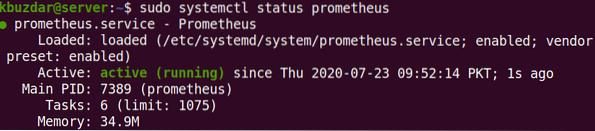
Greifen Sie auf das Prometheus-Webinterface zu
Versuchen Sie als Nächstes, auf die Prometheus-Weboberfläche zuzugreifen. Öffnen Sie einen Webbrowser und navigieren Sie zu der folgenden Adresse:
http://IP-Adresse:9090
Ersetzen Sie den Begriff „IP Adresse” mit der tatsächlichen IP-Adresse Ihres Systems. Sie können von jedem System innerhalb Ihres lokalen Netzwerks auf die Prometheus-Weboberfläche zugreifen. Sie können auch verwenden localhost oder 127.0.0.1 um auf die Prometheus-Site auf Ihrem lokalen System zuzugreifen. In diesem Fall können Sie jedoch von keinem anderen System im Netzwerk darauf zugreifen.
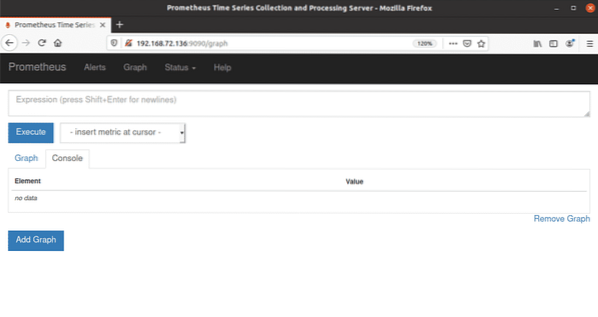
Zu diesem Zeitpunkt zeigt Prometheus nur Metriken über sich selbst an, die möglicherweise nicht viel nützen. Der nächste Abschnitt zeigt Ihnen, wie Sie den Nutzen von Prometheus erweitern, indem Sie Exporteure hinzufügen adding.
Exporteure hinzufügen
Um Prometheus für Sie nützlicher zu machen, versuchen Sie, Exporteure hinzuzufügen. Zu den am häufigsten verwendeten Exporteuren gehören die folgenden:
- Node_exporter-
- Blackbox_exporter
- Kaninchenmq_exporter
- Mysqld_exporter
Hier werden wir hinzufügen node_exporter zum Prometheus-System. Node_exporter generiert Metriken zu Ressourcen wie CPU, Arbeitsspeicher, Festplattennutzung usw.
Laden Sie zunächst den node_exporter mit dem folgenden Befehl auf Ihr System herunter:
$wget https://github.com/prometheus/node_exporter/releases/download/v0.fünfzehn.1/node_exporter-0.fünfzehn.1.linux-amd64.Teer.gz
Entpacken Sie das Archiv mit dem folgenden Befehl:
$ tar xvf node_exporter-0.fünfzehn.1.linux-amd64.Teer.gzsudo nano /etc/prometheus/prometheus.yml
Kopieren Sie die Binärdateien aus dem extrahierten Ordner in das Verzeichnis /usr/local/bin und ändern Sie den Eigentümer. Geben Sie den folgenden Befehl aus, um die Binärdateien von node_exporter in den /usr/local/bin Verzeichnis.
$ sudo cp node_exporter-0.fünfzehn.1.linux-amd64/node_exporter /usr/local/binLegen Sie den Besitz des Verzeichnisses mit dem folgenden Befehl fest:
$ sudo chown node_exporter:node_exporter /usr/local/bin/node_exporterErstellen Sie eine Servicedatei für den Exporter mit dieseme folgenden Befehl:
$ sudo nano /etc/systemd/system/node_exporter.BedienungKopieren Sie als Nächstes die folgenden Zeilen und fügen Sie sie in das Terminal ein:
[Einheit]Beschreibung=Prometheus
Wants=Netzwerk-online.Ziel
Nach=Netzwerk-online.Ziel
[Bedienung]
Benutzer= node_exporter
Gruppe= node_exporter
Typ=einfach
ExecStart=/usr/local/bin/prometheus \
--Konfiguration.Datei /etc/prometheus/prometheus.yml \
--Lager.tsdb.Pfad /var/lib/prometheus/ \
--Netz.Konsole.templates=/etc/prometheus/consoles \
--Netz.Konsole.Bibliotheken=/etc/prometheus/console_libraries
[Installieren]
WantedBy=Mehrbenutzer.Ziel
Drücken Sie Strg+o zum Speichern und Strg+x zum Beenden der Datei.
Laden Sie das systemd mit dem folgenden Befehl neu:
$ sudo systemctl daemon-reloadGeben Sie den folgenden Befehl aus, um den node_exporter-Dienst:
$ sudo systemctl start node_exporterGeben Sie den folgenden Befehl ein, um den Dienst node_exporter beim Booten zu aktivieren:
$ sudo systemctl enable node_exporterKonfigurieren von Prometheus für node_exporter
In diesem Abschnitt werden wir Prometheus so konfigurieren, dass es node_exporter abkratzt. Führen Sie den folgenden Befehl im Terminal aus, um die Konfigurationsdatei zu bearbeiten:
$ sudo nano etc/prometheus/prometheus.ymlKopieren Sie die folgenden Zeilen und fügen Sie sie in das Terminal ein:
- job_name: 'node_exporter'Scrape_Intervall: 5s
statische_configs:
- Ziele: ['localhost:9100']
Drücken Sie Strg+o zum Speichern und Strg+x zum Beenden der Datei. Starten Sie den Prometheus-Dienst mit dem folgenden Befehl neu:
$ sudo systemctl Neustart von PrometheusSie können den Status des Prometheus-Dienstes überprüfen, um sicherzustellen, dass er ordnungsgemäß ausgeführt wird, indem Sie den folgenden Befehl eingeben:$ sudo systemctl status prometheus Versuchen Sie, auf Prometheus zuzugreifen, indem Sie einen beliebigen Webbrowser öffnen und zur folgenden Adresse navigieren:
http://IP-Adresse:9090
Wenn die Weboberfläche geöffnet wird, verwenden Sie den Dropdown-Pfeil, um eine beliebige Metrik auszuwählen, und klicken Sie auf Ausführen Schaltfläche zum Anzeigen einer Grafik.
 Wenn du nach ... gehst Status > Ziel aus dem Menü oben auf der Seite werden dort sowohl Prometheus als auch node_exporter aufgelistet, da wir Prometheus so konfiguriert haben, dass er sowohl sich selbst als auch den node_exporter kratzt.
Wenn du nach ... gehst Status > Ziel aus dem Menü oben auf der Seite werden dort sowohl Prometheus als auch node_exporter aufgelistet, da wir Prometheus so konfiguriert haben, dass er sowohl sich selbst als auch den node_exporter kratzt.
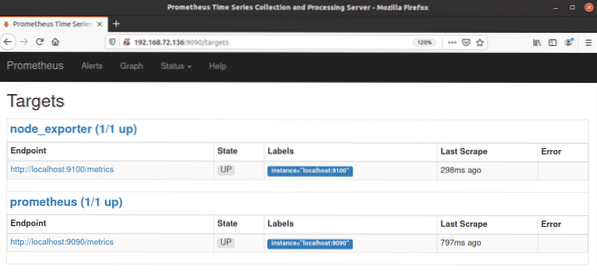
Fazit
Das ist alles! In diesem Artikel haben Sie erfahren, wie Sie Prometheus in Ubuntu 20 installieren.04 LTS (Focal Fossa), sowie die Verwendung des Node-Exporters in Prometheus. Ich hoffe, dass Sie sich nach dem Lesen dieses Artikels jetzt wohl genug fühlen, um Prometheus und einen Exporter zu installieren, um Metriken über die Ressourcen Ihres Servers zu generieren.
 Phenquestions
Phenquestions


